フリーズフレーム作成できる動画編集ソフトおすすめ
Oct 09, 2025 • カテゴリ: 動画編集の基本とコツ
自分に合う動画編集ソフトを見つけよう
動画編集ソフト選びに悩む方は多いのではないでしょうか。特に初心者の方や、自分がどこまで扱えるかわからないなんて方は、どの程度の機能が搭載されているソフトを使えば良いかわかりませんよね。あまりに機能が簡素すぎると満足いくものができなくて、時間を無駄に消費してしまうことも考えられます。
この記事では、動画編集のテクニックであるフリーズフレームに焦点を当てて、編集ソフト選びに役立つ情報をまとめました。フリーズフレームが作れる動画編集ソフトを詳しく解説したので、良かったら最後まで読んでみてください。
| 目次: |
Part1.フリーズフレームって?
テレビ番組で出演者を紹介するときに流れる映像などでよく利用されている、フリーズフレーム。これは動画の画面を静止させて時間が止まっているようにする演出です。文字やアニメーションのエフェクトを組み合わせて、バラバラの速度で動かすことで動画にメリハリがつき、場面を強調することができます。
Part2.フリーズフレームが作成できる人気の動画編集ソフト3選
ソフト1. Wondershare Filmora
● 初心者からプロまで、誰でもすぐに扱えるソフト
Wondershare Filmoraは、ユーザー目線の使い勝手のよいインターフェイスで初心者にも優しいつくりとなっており、幅広い方の利用に適した動画編集ソフトです。また、手間が掛かり難しいモーショントラッキングやキーフレームなども簡単に行えるなど、機能面が充実しているのも特徴となっています。繰り返し行うような作業も自動化され、編集時間の節約が可能です。初心者向けなのに、ほとんどのことができる優秀な動画編集ソフトといえます。

● 素材の入手が簡単なので動画編集が効率的にできる
Wondershareが提供している素材サイト「Filmstock」とライブラリが統合されているので、動画編集用の素材を簡単に入手でき、Filmoraの画面でそのまま動画に組み込むことがきます。素材をわざわざ探して持ってこなくても、編集ソフト内の画面からすぐに扱えるのでフォルダーなどでの素材管理が必要なくとても便利です。
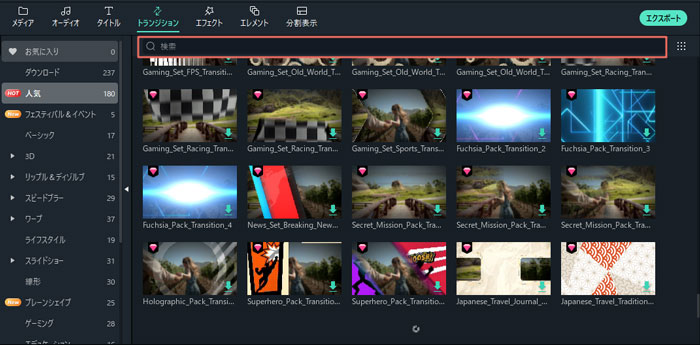
● フリーズフレームの追加方法
静止したい場所を決め分割し、そこにスピードエフェクトからフリーズフレームを追加します。Filmoraには様々な機能があるので、フリーズフレームを効果的に魅せるエフェクトを加えることによりクオリティの高い演出が行えます。
ソフト2. iMovie
● 初心者向けの動画編集ソフト
このソフトは、iPhoneやMacなどのApple社製品で使用できる動画編集アプリになります。Appleの製品を使用していればだれでも無料で利用することができるので、利用している方も多いのではないでしょうか。他の編集ソフトと比べると出来ることは少な目かもしれませんが、操作が簡単なので初心者の方におすすめの編集ソフトとなっています。作成した動画を友人と共有する機能や、SNSの連携も手軽に行えるのも特徴といえます。
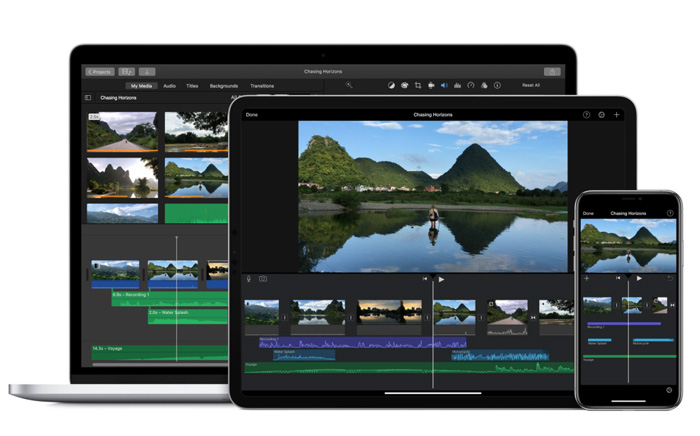
● 撮影した動画を即編集できる、Appleならではの便利さ
iMovie はiPhoneなどに標準で搭載されているので、撮影した動画をそのまますぐに編集することができます。この使い勝手の良さは、特に初心者のかたにとっては非常に便利なのではないでしょうか。また、Apple製品間で連携可能なのもAppleユーザーには便利ですよね。
● フリーズフレームの追加方法
タイムラインから、静止したいクリップのフレーム上に再生ヘッドを移動します。そして「変更」から「フリーズフレームを追加」を選択するとフリーズフレームができます。フリーズ継続時間の編集や、削除なども可能です。
ソフト3. Premiere Pro
● シェア率の高いクリエイティブな編集ソフト
Adobe社が提供する動画編集ソフトになります。世界的にシェアが高い動画編集ソフトになっているので、機能も充実しておりプロも使用するレベルのソフトです。直感的に操作できるので、動画編集初心者の方から本格的に映像制作をしていきたいという方にもおすすめとなっています。パソコンのスペックと料金に納得できれば、Premiere Proを使用してみるのも良いかと思います。
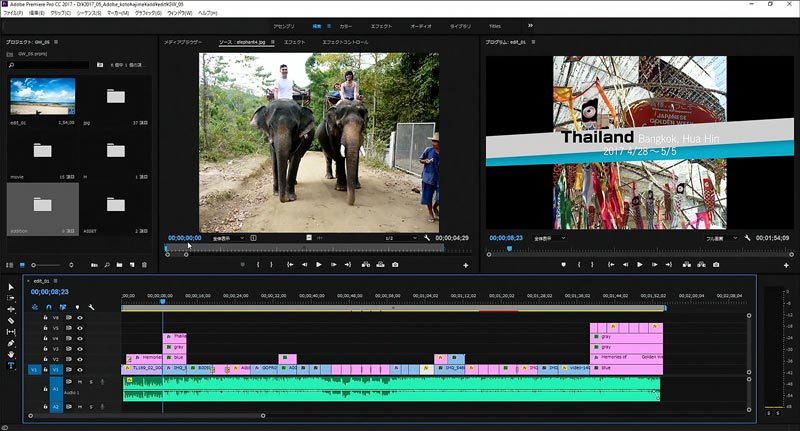
● サポートが充実
使用しているユーザーが多いので、使い方がまとまっている記事や動画などが豊富です。わからないこともすぐに解決できるので、初心者には嬉しいですよね。また、他のAdobeソフトとの連携ができるので、よりクオリティの高い動画を作ることが可能となっています。
● フリーズフレームの追加方法
再生ヘッドを静止させたい場所に移動し、右クリックします。現れたメニューから「フレーム保持を追加」を選ぶと再生ヘッドのところでクリップが分割され、その後ろのクリップがフリーズされます。
Part3.シンプルな操作でクオリティの高い動画が作れるWondershare Filmora
フリーズフレームなど、動画制作初心者にとっては少し難しく感じる機能も、Filmoraならボタンひとつで簡単に行えます。こういった操作画面がわかりやすく、目で見て何が行われているかを視覚的に捉えることが可能なソフトとなっているので、動画編集に慣れていない方でも作業がしやすいですよね。
また、プロも使用する充実した機能が搭載されているのにもかかわらず、料金も手頃でコスパが良いのもこのソフトが人気の理由です。Filmoraには無料の体験版があるので、気になった方はぜひ一度試してみてはいかがでしょうか。
フィモーラ初心者向け基本操作ガイド
関連記事
サポート
製品に関するご意見・ご質問・ご要望はお気軽に こちらまでお問い合わせください。 >>





役に立ちましたか?コメントしましょう!